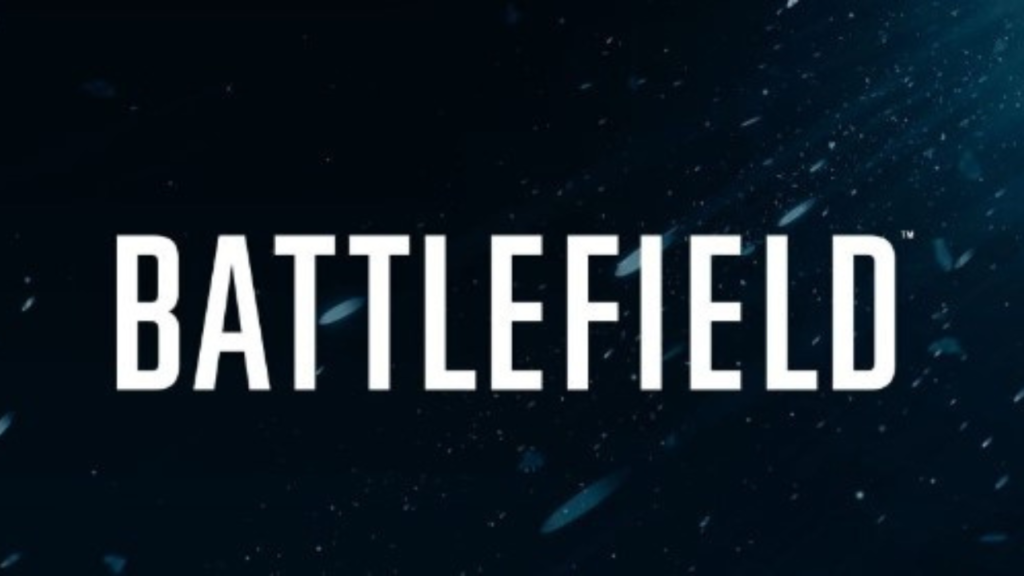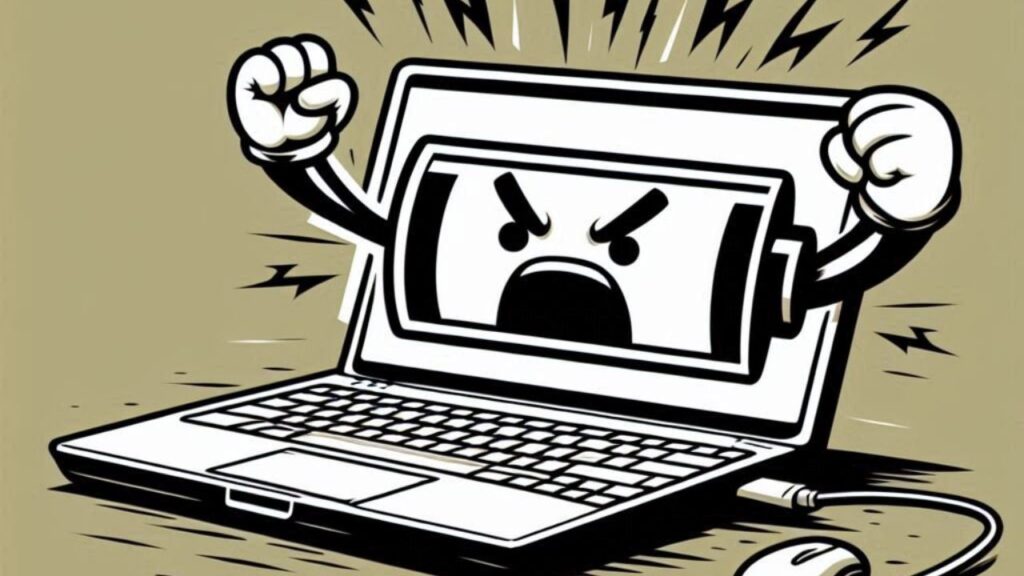
Se você é um daqueles gamers que vive viajando ou passeando e sempre leva um portátil ou um notebook para saciar a vontade diária de jogar mas tá cansado de ver a bateria drenando rápido demais. Esse artigo é pra você! Tem algumas estratégias que podem ajudar a estender a duração da bateria e garantir que você possa curtir uma jogatina tranquila e sem preocupação! Vamos lá com cinco dicas práticas pra quem quer jogar por mais tempo sem precisar de uma tomada do lado!
1. Desative Aplicativos em Segundo Plano
Uma dica clássica que parece boba, mas que pode fazer uma boa diferença é desativar aplicativos que rodam em segundo plano. Muitos deles consomem recursos que você nem percebe, e, quando se acumulam, podem acabar prejudicando o desempenho e a duração da bateria.
Para desativá-los no Windows, siga estes passos:
- Clique no botão Iniciar e vá em Configurações (ícone de engrenagem).
- Em Privacidade, procure pela opção Aplicativos em segundo plano.
- Desative os aplicativos que você não usa enquanto joga. Isso evita que esses apps consumam recursos à toa, poupando bateria.
Essa dica é especialmente útil para quem usa notebook, já que a economia de energia pode ser percebida facilmente ao reduzir o uso dos aplicativos desnecessários.
2. Utilize Software para Limitar o Uso de GPU (Undervolting)
Como eu já falei em um dos artigos aqui do blog, intitulado “Como Evitar que Seu PC Esquente Nesse Calorão!”. Você pode usar o MSI Afterburner para limitar o uso da sua placa de vídeo, fazendo com que seu PC não esquente muito. Mas além disso, essa opção pode também ajudar os donos de notebooks a economizar bateria, já que o princípio dessa técnica é reduzir o consumo de energia da GPU (isso se seu notebook tiver uma GPU). Controlar o uso da placa de vídeo é uma das melhores formas de reduzir o consumo de bateria durante o jogo. (Não me responsabilizo por qualquer dano às suas peças. Apenas saiba que, o “undervolting” não irá sobrecarregar sua GPU, pelo contrário, irá aliviar a carga dela. Mas tome cuidado para não diminuir demais a tensão)
Para usar o MSI Afterburner:
- Baixe e instale o software.
- Abra o programa e use apenas a opção “TEMP LIMIT”, puxando-a até atingir a temperatura máxima que você quer que sua peça chegue, eu recomendo colocar em 75º. Repare que o “POWER LIMIT” também desce, isso porque o programa usa a limitação de uso de energia para diminuir a margem de temperatura, consequentemente também diminuindo o desempenho do hardware.
Dica extra: Você também pode usar o MSI e o Riva Turner (que é instalado junto com o MSI) para economizar energia. Ao abrir o MSI o Riva também abrirá, bastar abrir a janela do Riva e colocar o “Framerate Limit” em 30, por exemplo. Isso irá fazer seu game rodar limitado a 30 FPS, diminuindo a carga do PC como um todo e economizando bateria.
3. Reduza o Brilho da Tela
Essa dica parece óbvia, mas é super eficaz. O brilho da tela é um dos principais vilões quando o assunto é consumo de bateria, especialmente em notebooks. Para economizar energia, ajuste o brilho para o mínimo confortável para os olhos e que permita ainda visualizar bem o jogo. Para isso, basta:
- Pressionar a tecla de brilho do teclado (geralmente marcada com o ícone de sol).
- Ajustar diretamente nas configurações de Tela.
Em um ambiente mais escuro, essa redução de brilho faz uma grande diferença e ajuda a bateria a durar muito mais.
4. Desative o Wi-Fi e Bluetooth se Não Estiverem em Uso
Essas duas conexões, quando habilitadas, consomem uma quantidade considerável de bateria. Se você estiver jogando um jogo offline, pode desativar o Wi-Fi e o Bluetooth para garantir que a bateria não esteja sendo drenada por processos desnecessários. Além disso, menos conexões ativas significam menos interferência e uso do processador.
Para desativá-los:
- Vá nas configurações do Windows e desative o Wi-Fi e Bluetooth quando não precisar deles.
- Em alguns notebooks, há até um botão físico ou função no teclado para desligá-los rapidamente.
5. Use o Modo de Economia de Bateria do Windows
O Windows oferece uma funcionalidade própria de economia de energia que pode ser uma mão na roda. Quando o Modo de Economia de Bateria está ativo, o sistema ajusta o desempenho para o mínimo possível sem prejudicar a experiência, além de diminuir a atividade em segundo plano e o brilho da tela automaticamente.
Para ativar:
- Clique no ícone de bateria na barra de tarefas e selecione Economia de Bateria.
- Outra forma de acessar é ir em Configurações > Sistema > Bateria e ativar o modo.
Este recurso é ideal quando você está sem acesso a uma tomada e precisa esticar o tempo de bateria ao máximo.
Conclusão.
Com essas dicas, dá pra aproveitar a jogatina e poupar energia no seu notebook. Desde o ajuste do brilho da tela até o controle do uso de processamento via MSI Afterburner, essas táticas ajudam a minimizar o gasto de bateria e garantir uma sessão de jogos mais tranquila e duradoura. Aplique essas dicas e veja a diferença!